|
YAKIRA

Merci Regina

Le tutoriel a été réalisé avec CorelX8 et traduit avec CorelX2, mais il peut également être exécuté avec les autres versions.
Suivant la version utilisée, vous pouvez obtenir des résultats différents.
Depuis la version X4, la fonction Image>Miroir a été remplacée par Image>Renverser horizontalement,
et Image>Renverser avec Image>Renverser verticalement.
Dans les versions X5 et X6, les fonctions ont été améliorées par la mise à disposition du menu Objets.
Avec la nouvelle version X7, nous avons à nouveau Miroir/Retourner, mais avec nouvelles différences.
Consulter, si vouz voulez, mes notes ici
Certaines dénominations ont changées entre les versions de PSP.
Les plus frequentes dénominations utilisées:

Vos versions ici
Nécessaire pour réaliser ce tutoriel:
Matériel ici
Modules Externes.
consulter, si nécessaire, ma section de filtre ici
Filters Unlimited 2.0 ici
&<Background Designer sf10I> - Cruncher (à importer dans Unlimited) ici
Mura's Meister - Copies ici
Alien Skin Eye Candy 5 Impact - Backlight, Glass ici
XE Xtras - Elemental ici
Flaming Pear - Flood ici
Flaming Pear - Flexify 2 ici

Si vous voulez utiliser vos propres couleurs, n'hésitez pas à changer le mode et l'opacité des calques
Placer les presets  dans les dossiers du filtre Alien Skin Eye Candy 5 Impact>Settings>Backlight/Glass. dans les dossiers du filtre Alien Skin Eye Candy 5 Impact>Settings>Backlight/Glass.
En cliquant sur le preset une ou deux fois (selon vos réglages) automatiquement il se placera directement dans le dossier Settings de Alien Skin Eye Candy.
pourquoi un ou deux clic voir ici
Placer les presets pour Flood et Flexify dans un dossier à choix.
Vous les importerez de ce dossier, lorsque vous en aurez besoin.
Couleur utilisées
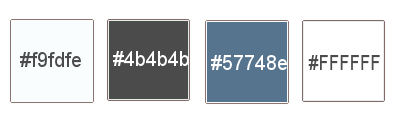
1. Ouvrir yakira-alpha-regis.
Cette image, qui sera la base de votre travail, n'est pas vide,
mais contient les sélections enregistrées sur le canal alpha.
2. Sélections>Sélectionner tout.
Ouvrir l'image d'arrière plan VSP226 – Édition>Copier.
Revenir sur votre travail et Édition>Coller dans la sélection.
Sélections>Désélectionner tout.
3. Calques>Dupliquer.
Vous positionner sur le calque de dessous de l'original.
Réglage>Flou>Flou radial.
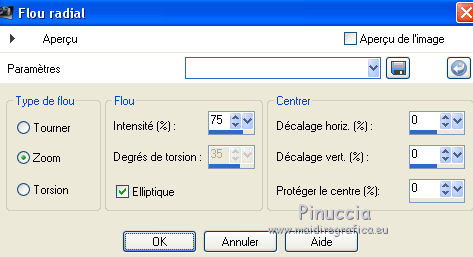
Réglage>Flou>Flou gaussian - rayon 20.

4. Vous positionner sur le calque du haut de la pile.
Effets>Effets d'image>Mosaïque sans jointures.

Placer le calque en mode Recouvrement et réduire l'opacité à 20.

5. Ouvrir le tube deko-yakira – Édition>Copier.
Revenir sur votre travail et Édition>Coller comme nouveau calque.
Déplacer  le tube à droite. le tube à droite.
Placer le calque en mode Lumière douce.
Calques>Fusionner>Calques visibles.
6. Placer en avant plan #f9fdfe.
Placer en arrière plan #4b4b4b.
Préparer en avant plan un Dégradé de premier plan/arrière plan, style Linéaire.
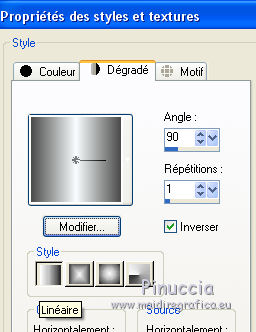
7. Calques>Nouveau calque raster.
Sélections>Charger/Enregistrer une sélection>Charger à partir d'un canal alpha.
La sélection yakira-regis est déjà disponible.
On doit seulement cliquer sur Charger.
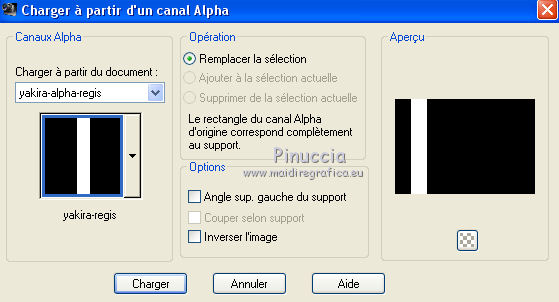
Remplir  la sélection du dégradé. la sélection du dégradé.
Sélections>Désélectionner tout.
8. Effets>Modules Externes>Filters Unlimited 2.0 - &<Background Designer sf10I> - Cruncher.
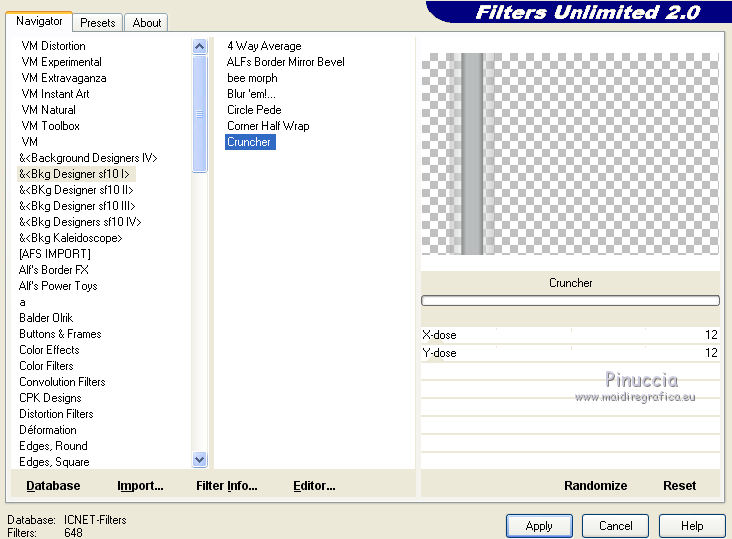
Répéter le filtre avec 4/4.
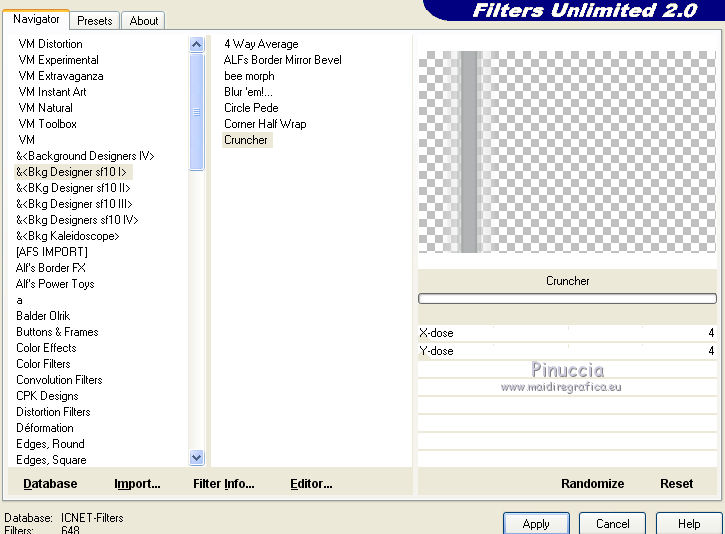
Effets>Effets de distorsion>Vagues.
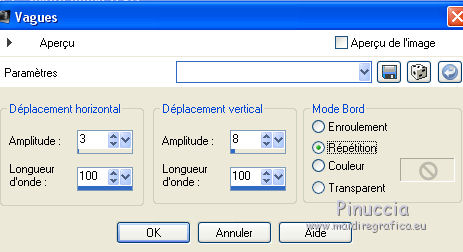
Placer le calque en mode Multiplier.
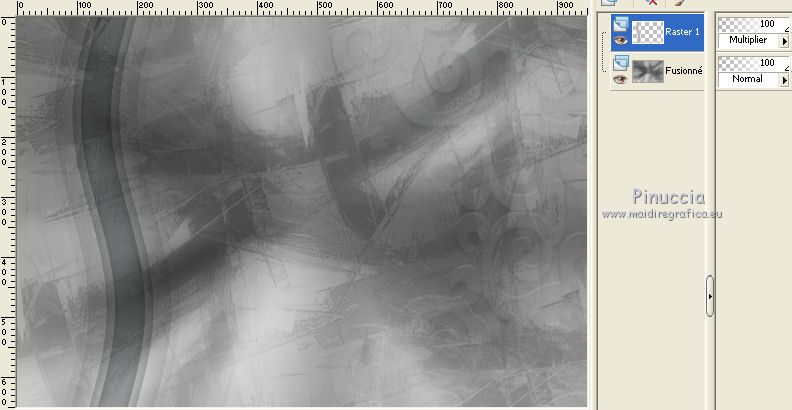
9. Effets>Modules Externes>Mura's Meister - Copies.
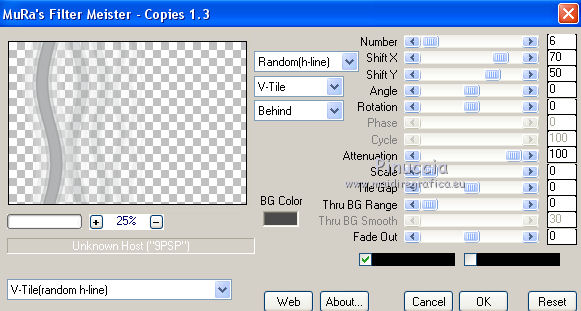
Random veut dire "aléatorie"; pour ça votre résultat pourra être différent
Déplacer  l'image à gauche. l'image à gauche.
10. Sélections>Sélectionner tout.
Sélections>Flottante.
Sélections>Statique.
Effets>Modules Externes>XE Xtras - Elemental.
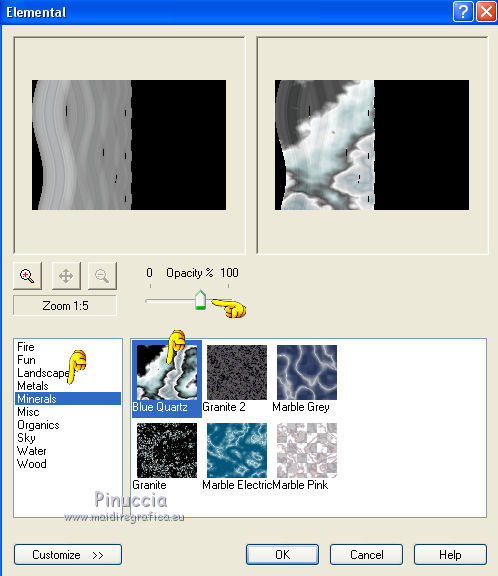
Sélections>Désélectionner tout.
11. Effets>Effets d'image>Mosaïque sans jointures, comme précédemment.

Calques>Fusionner>Calques visibles.
12. Calques>Nouveau calque raster.
Sélections>Sélectionner tout.
Ouvrir l'image d'arrière plan texture_background – Édition>Copier.
Revenir sur votre travail et Édition>Coller dans la sélection.
Placer le calque en mode Éclaircir et réduire l'opacité à 33%.
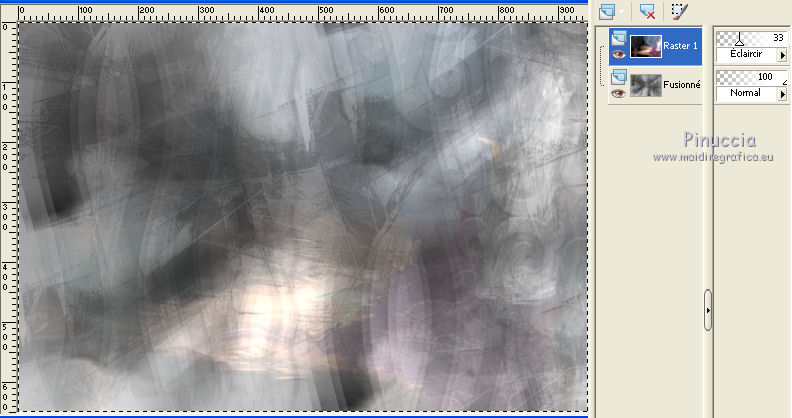
Sélections>Désélectionner tout.
13.
Sélections>Charger/Enregistrer une sélection>Charger à partir d'un canal alpha.
Ouvrir le menu des sélections et charger la sélection yakira_1_regis.
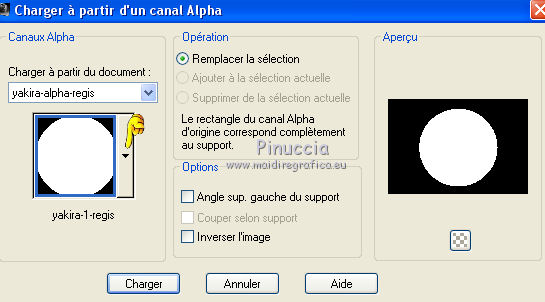
Presser CANC sur le clavier 
Sélections>Inverser.
Effets>Modules Externes>Alien Skin Eye Candy 5 Impact - Backlight.
Sélectionner le preset regis- yakira-backlight et ok.
Ci-dessous les réglages, en cas de problèmes avec le preset.
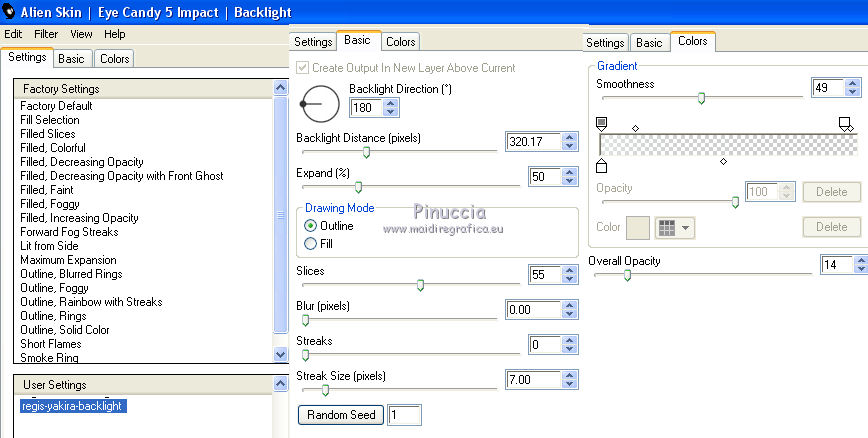
14. Image>Rotation a droite - 2 fois.
Répéter Effets>Modules Externes>Alien Skin Eye Candy 5 Impact - Backlight, preset yakira-backligh.
Image>Rotation à gauche - 2 fois.
Sélections>Inverser.
15. Sélections>Modifier>Sélectionner les bordures de la sélection.

Placer en avant plan la couleur blanche #ffffff.
Remplir  la sélection avec la couleur blanche. la sélection avec la couleur blanche.
Sélections>Désélectionner tout.
16. Sélections>Charger/Enregistrer une sélection>Charger à partir d'un canal alpha.
Ouvrir le menu des sélections et charger la sélection yakira_1_regis.
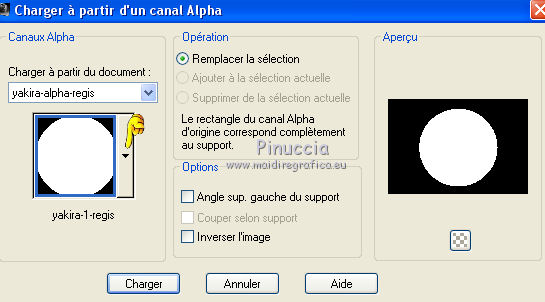
Calques>Nouveau calque raster.
Ouvrir le tube BRIDGE_ST-PERTERSBURG – Édition>Copier.
Revenir sur votre travail et Édition>Coller dans la sélection.
Placer le calque en mode Lumière dure et réduire l'opacité à 66.

Garder sélectionné.
17. Calques>Nouveau calque raster.
Ouvrir le tube drops – Édition>Copier.
Revenir sur votre travail et Édition>Coller dans la sélection.
Effets>Modules Externes>Alien Skin Eye Candy 5 Impact - Glass.
Sélectionner le preset regis-yakira-glass et ok.
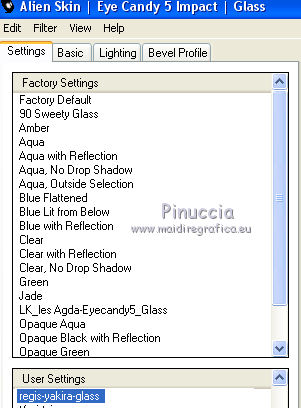
Ci-dessous les réglages
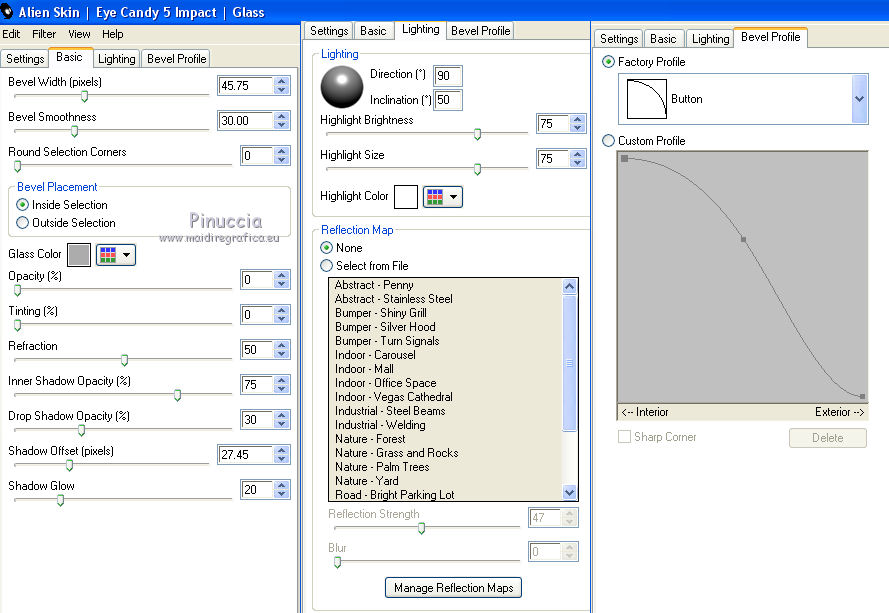
Sélections>Désélectionner tout.
18. Vous positionner sur le deuxième calque du bas.
Avant d'appliquer le filtre Flood, enregistrer votre travail.
Il peut arriver que le preset bloque votre PSP.
Effets>Modules Externes>Flaming Pear - Flood.
Cliquer sur le bouton rouge et chercher, dans le dossier où vous l'avez copié, le preset yakira-flood.
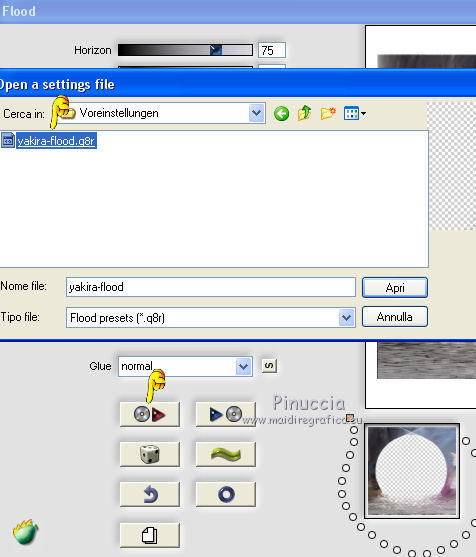
Ci-dessous les réglages, en cas de problème avec le preset (couleur d'arrière plan #4b4b4b)
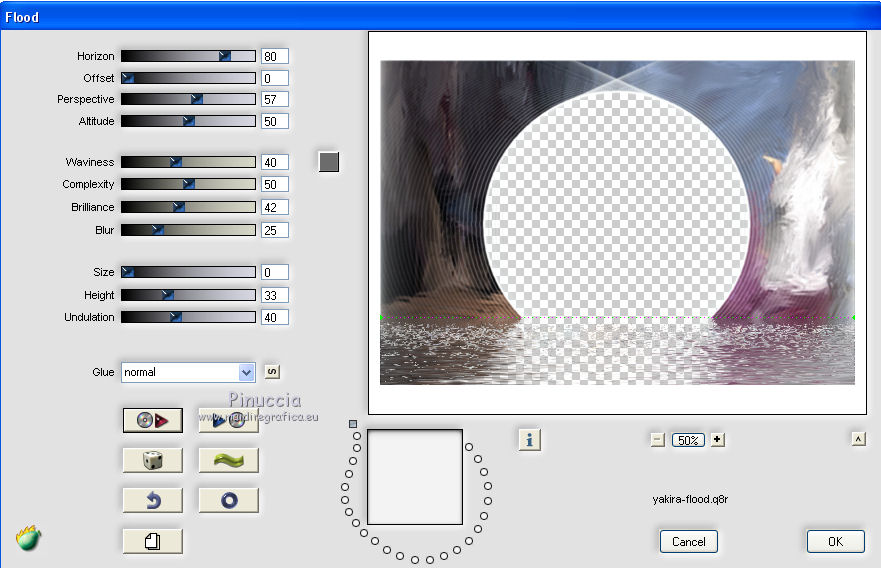
19. Vous positionner sur le calque du haut de la pile.
Calques>Nouveau calque raster.
Sélections>Charger/Enregistrer une sélection>Charger à partir d'un canal alpha.
Ouvrir le menu des sélections et charger à nouveau la sélection yakira_2_regis.
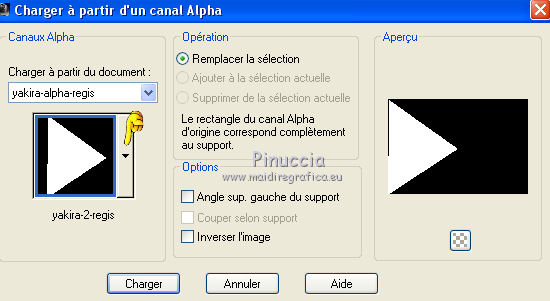
Réduire l'opacité de l'outil Pot de peinture à 40
et remplir  la sélection avec la couleur blanche. la sélection avec la couleur blanche.
Sélections>Désélectionner tout.
ne pas oublié de placer à nouveau l'opacité à 100
20. Effets>Modules Externes>Flaming Pear - Flexify 2.
Cliquer sur le bouton rouge et chercher, dans le dossier où vous l'avez copié, le preset yakira-flexify2.
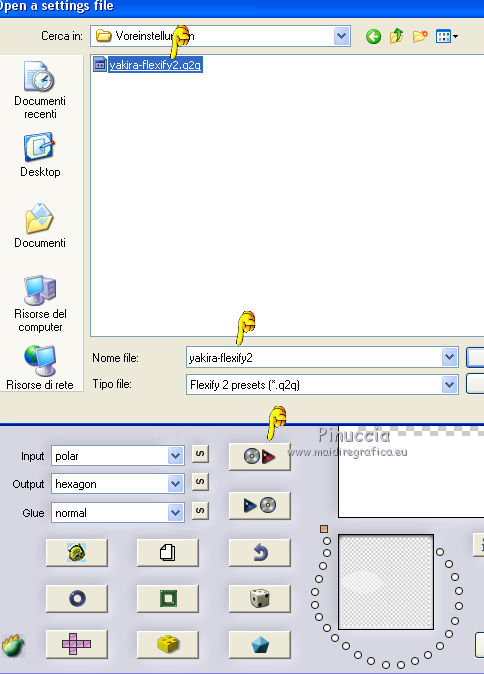
Ci-dessous les réglages
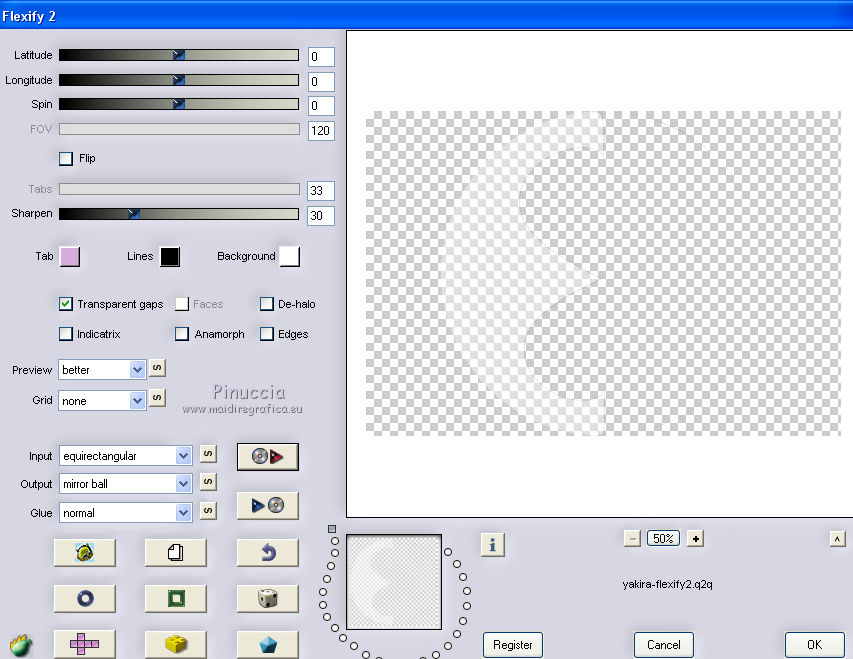
21. Image>Ajouter des bordures, 1 pixel, symétrique, couleur d'arrière plan.
Image>Ajouter des bordures, 10 pixels, symétrique, couleur #ffffff.
Image>Ajouter des bordures, 1 pixel, symétrique, couleur d'arrière plan.
Image>Ajouter des bordures, 40 pixels, symétrique, couleur #ffffff.
Image>Ajouter des bordures, 1 pixel, symétrique, couleur d'arrière plan.
22. Ouvrir le tube roosketubedesign-dame-154 – Édition>Copier.
Revenir sur votre travail et Édition>Coller comme nouveau calque.
Effacer le watermark.
Image>Redimensionner, à 85%, redimensionner tous les calques décoché.
Déplacer  le tube à droite. le tube à droite.
Effets>Effets 3D>Ombre portée, couleur #000000.
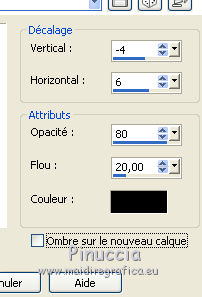
23. Ouvrir le tube Y – Édition>Copier.
Revenir sur votre travail et Édition>Coller comme nouveau calque.
Réglage>Teinte et Saturation>Coloriser.
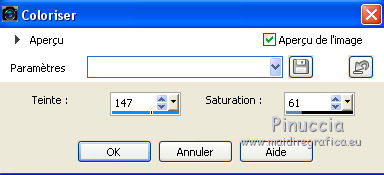
Déplacer  le tube en bas à gauche. le tube en bas à gauche.
24. Ouvrir le tube y-text – Édition>Copier.
Revenir sur votre travail et Édition>Coller comme nouveau calque.
Déplacer  le tube en bas à gauche. le tube en bas à gauche.
Signer votre travail.
25. Calques>Fusionner>Tous.
Image>Redimensionner, 1000 pixels de largeur, redimensionner tous les calques coché.
Enregistrer en jpg.
Les tubes de cette version sont de Gabry


Si vous avez des problèmes, ou des doutes, ou vous trouvez un link modifié, ou seulement pour me dire que ce tutoriel vous a plu, vous pouvez m'écrire.
29 Juin 2017
|


